Zoom PC는 현대의 원격 소통에서 필수적인 도구로 자리 잡았습니다. 많은 사람들이 Zoom PC를 통해 회의, 수업, 그리고 다양한 이벤트를 진행하고 있습니다. 본 글에서는 Zoom PC의 다운로드 방법과 사용법에 대해 자세히 알아보겠습니다.

[목차여기]
▼ 아래 정보도 함께 확인해보세요.

Zoom PC 다운로드 방법
Zoom은 온라인 회의 및 화상 회의 플랫폼으로, PC에서 손쉽게 사용할 수 있습니다. Zoom을 사용하기 위해서는 먼저 PC에 프로그램을 다운로드해야 합니다. 아래 단계를 따라 다운로드를 진행하세요.
Zoom 웹사이트로 이동하기: 브라우저를 열고 Zoom 공식 웹사이트(zoom.us)에 접속합니다.
다운로드 페이지 찾기: 홈페이지에서 '리소스' 메뉴를 클릭한 후 '다운로드 Zoom 클라이언트'를 선택합니다.
Zoom 클라이언트 다운로드: 'Zoom 클라이언트 for Meetings' 항목에서 다운로드 버튼을 클릭하여 설치 파일을 다운로드합니다.
설치 파일 실행: 다운로드가 완료되면 설치 파일을 더블 클릭하여 실행합니다.
설치 진행: 화면의 안내에 따라 설치를 완료합니다. 설치가 끝나면 Zoom이 자동으로 실행됩니다.
📌 Zoom을 쉽게 다운로드하고 싶으신 분들은 아래 링크를 확인해보세요!

Zoom PC 사용법
Zoom을 설치한 후에는 다양한 기능을 이용해 회의를 시작하거나 참여할 수 있습니다. 아래는 Zoom의 기본 사용법입니다.
회의 시작하기
Zoom 실행: 설치한 Zoom 프로그램을 실행합니다.
로그인: Zoom 계정이 있다면 로그인하고, 계정이 없다면 '회원가입'을 통해 새로운 계정을 생성할 수 있습니다.
새 회의 시작: 메인 화면에서 '새 회의' 버튼을 클릭하여 회의를 시작합니다.
회의 설정: 회의 ID와 비밀번호를 설정하고, 필요한 경우 비디오 및 오디오 설정을 조정합니다.
참가자 초대: 회의 화면에서 '참가자 초대' 버튼을 클릭하고, 이메일이나 링크를 통해 다른 사람을 초대합니다.
회의 참여하기
Zoom 실행: 프로그램을 실행합니다.
회의 참여: 메인 화면에서 '회의 참여' 버튼을 클릭합니다.
회의 ID 입력: 초대받은 회의의 ID와 비밀번호를 입력합니다.
비디오 및 오디오 설정: 참여하기 전에 비디오 및 오디오 설정을 확인하고 조정합니다.
회의 참여: '참여' 버튼을 클릭하여 회의에 들어갑니다.
📌 Zoom PC 사용법에 대해 더 알고 싶으신 분들은 아래 링크를 참고해보세요.

Zoom의 주요 기능
Zoom은 다양한 기능을 제공하여 사용자가 더욱 효과적으로 회의 및 교육을 진행할 수 있도록 돕습니다. 주요 기능은 다음과 같습니다.
화상 회의: 고화질 비디오로 여러 사용자와 실시간으로 소통할 수 있습니다.
스크린 공유: 자신의 화면을 다른 참가자와 공유하여 프레젠테이션이나 자료를 쉽게 설명할 수 있습니다.
채팅: 회의 중 텍스트 채팅을 통해 질문이나 의견을 즉시 전달할 수 있습니다.
녹화 기능: 회의를 녹화하여 나중에 다시 볼 수 있도록 저장할 수 있습니다.
가상 배경: 배경을 설정하여 더욱 전문적인 분위기로 회의를 진행할 수 있습니다.
📌 Zoom의 주요 기능에 대해 더 알고 싶으신 분들은 아래 링크를 참고해보세요.
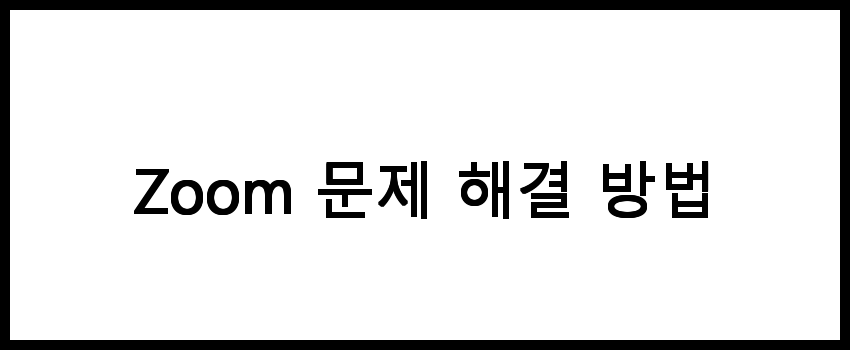
Zoom 문제 해결 방법
Zoom을 사용하다 보면 다양한 문제가 발생할 수 있습니다. 일반적인 문제와 해결 방법은 다음과 같습니다.
오디오 문제 해결
오디오 장치 확인: Zoom 설정에서 오디오 장치를 확인하고 올바른 장치가 선택되어 있는지 확인합니다.
마이크 및 스피커 테스트: Zoom 설정에서 마이크 및 스피커를 테스트하여 정상 작동하는지 확인합니다.
소리 높이기: 컴퓨터의 볼륨을 높이거나 음소거가 해제되었는지 확인합니다.
비디오 문제 해결
카메라 확인: Zoom 설정에서 비디오 장치가 올바르게 선택되었는지 확인합니다.
카메라 드라이버 업데이트: 사용 중인 카메라의 드라이버를 업데이트하여 문제를 해결합니다.
비디오 설정 조정: 비디오 해상도 및 기타 설정을 조정하여 품질을 향상시킵니다.
| 기능 | 설명 | 비고 |
| 화상 회의 | 고화질 비디오 소통 | 최대 100명 참여 가능 |
| 스크린 공유 | 화면 공유 기능 | 프레젠테이션에 유용 |
| 채팅 | 텍스트 메시지 기능 | 회의 중 질문 가능 |
| 녹화 기능 | 회의 녹화 기능 | 나중에 재시청 가능 |
📌 Zoom 문제를 해결하고 싶으신 분들은 아래 링크를 참고해보세요.
자주 묻는 질문 FAQs
질문 1. Zoom PC는 어디서 다운로드하나요?
Zoom PC는 공식 웹사이트나 관련 블로그를 통해 쉽게 다운로드할 수 있습니다.
질문 2. Zoom PC의 사용법은 어떻게 되나요?
Zoom PC의 사용법은 사용자가 회의에 참여하거나 호스트하는 방법을 포함하여 다양한 기능을 익히는 것으로, 관련 문서를 참고하면 도움이 됩니다.
질문 3. Zoom PC의 시스템 요구 사항은 무엇인가요?
Zoom PC의 시스템 요구 사항은 운영 체제, RAM, 프로세서와 같은 기본적인 사양을 포함합니다. 공식 웹사이트를 통해 최신 정보를 확인하세요.
결론
Zoom PC는 원활한 소통과 협업을 위해 매우 유용한 프로그램입니다. 이 프로그램을 통해 언제 어디서나 쉽게 연결할 수 있으며, 다양한 기능을 활용할 수 있습니다. 이제 Zoom PC를 다운로드하고 사용법을 익혀 더욱 효율적인 소통을 경험해 보세요.